如何通过Chrome浏览器解决插件问题
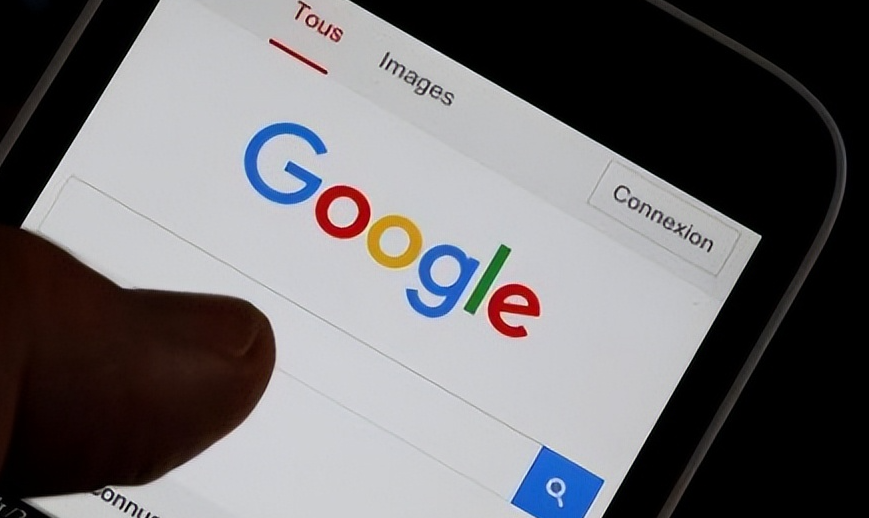
1. 更新 Chrome 浏览器:
- 点击浏览器右上角的菜单图标(三个竖点),选择“帮助”,再点击“关于 Google Chrome”。
- 如果有可用更新,浏览器会自动下载并安装,安装完成后重启浏览器即可。
2. 检查插件是否已启用:
- 打开 Chrome 浏览器,点击右上角的菜单图标,选择“更多工具”,然后点击“扩展程序”。
- 在扩展程序页面中,查看问题插件的开关是否处于开启状态。如果未开启,点击开关将其启用。
3. 更新问题插件:
- 同样在“扩展程序”页面中,找到出现故障的插件。
- 如果该插件有更新可用,其旁边会显示“更新”按钮,点击该按钮进行更新操作。
4. 清除缓存和 Cookie:
- 点击右上角的菜单图标,选择“更多工具”,再点击“清除浏览数据”。
- 在弹出的对话框中,选择要清除的内容,包括“浏览历史记录”“Cookie 及其他网站数据”和“缓存的图片和文件”等,然后点击“清除数据”。
5. 禁用其他可能冲突的插件:
- 进入“扩展程序”页面,逐一禁用其他插件,然后刷新页面查看问题是否解决。如果禁用某个插件后问题消失,那么可能是该插件与问题插件存在冲突,可以考虑更换类似的插件或联系插件开发者寻求解决方案。
6. 重新安装插件:
- 若上述方法均无效,可以尝试卸载问题插件后重新安装。在“扩展程序”页面中,点击插件旁边的“移除”按钮将其卸载。然后访问插件的官方网站或 Chrome Web Store,重新下载安装该插件。
7. 检查电脑系统环境:
- 确保电脑的操作系统已经更新到最新版本,并且安装了所有必要的驱动程序和系统组件。某些插件可能需要特定的系统环境才能正常运行。
8. 联系插件开发者:
- 如果经过以上步骤仍然无法解决问题,可以访问插件的官方支持论坛或联系开发者,向他们反馈问题的具体表现、错误信息以及你的操作环境和版本信息等,以便他们能够提供更精准的解决方案。
通过以上步骤,通常可以解决 Chrome 浏览器中大部分插件问题。如果问题依然存在,建议持续关注 Chrome 浏览器的官方更新和插件开发者的公告,以获取最新的解决方案。
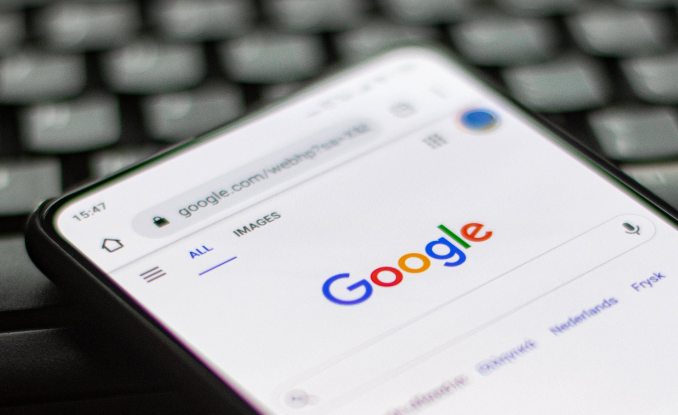
google浏览器首次下载安装操作注意事项
google浏览器首次下载安装步骤简明,本指南分享关键注意事项。新手用户可顺利完成安装,并避免常见问题,快速上手使用浏览器。
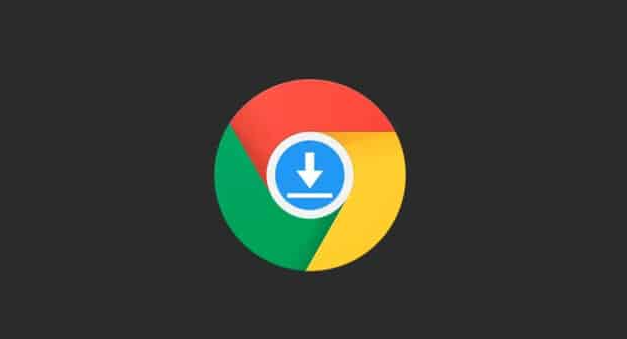
Chrome浏览器网页广告屏蔽插件哪个好
推荐几款实用的Chrome浏览器广告屏蔽插件,提升网页浏览清洁度和用户体验。

谷歌浏览器推出无缝网页兼容功能,优化跨设备使用体验
全新的网页兼容功能打破设备限制,让用户在不同终端间享受无缝浏览体验。
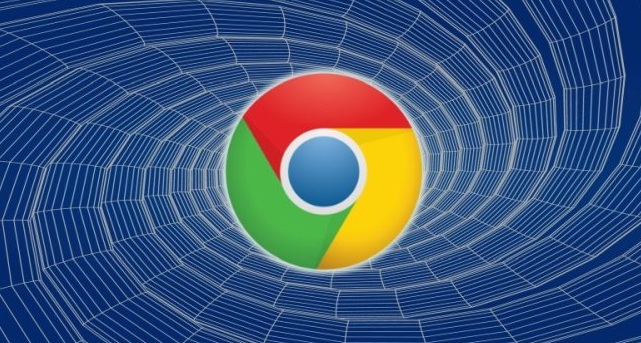
Chrome浏览器页面截图快捷操作技巧大全2025
全面汇总了2025年最新版Chrome浏览器页面截图的快捷操作技巧,提升用户捕捉屏幕内容效率,支持多种截图方式,满足不同场景需求。
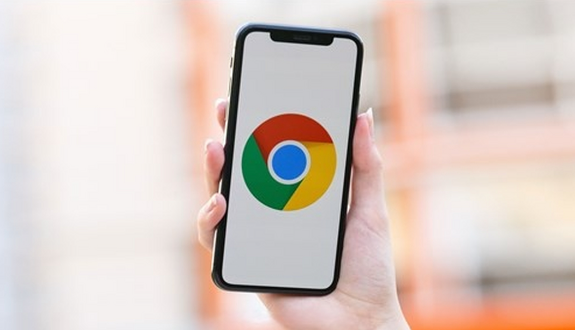
google Chrome浏览器插件市场插件质量评测报告
对google Chrome浏览器插件市场中的插件进行质量评测,帮助用户挑选高质量、安全可靠的插件,提升浏览器使用体验。

google浏览器官方下载安装操作步骤解析
google浏览器官方版本提供详细下载安装操作步骤解析,帮助用户安全高效完成安装并保持浏览器稳定性。

在 Ubuntu 18.04 LTS 上如何安装 Google Chrome?
谷歌浏览器是一个很棒的网络浏览器。它有一个漂亮的用户界面(UI)。它快速且免费使用。它受到世界各地许多人的青睐。Web 开发人员也喜欢 Google Chrome,因为它具有出色的开发人员工具。

win10谷歌浏览器下载文件如何显示“选择文件保存路径”提示?
Google One可以让你更快,超简洁的设计,更方便使用。一般win10正式版都是用Google Chrome下载程序或者游戏提示“选择文件保存路径”,让你选择保存位置。

如何在 Flathub 上安装谷歌浏览器?
Google Chrome 是成千上万 Linux 用户的首选浏览器。您现在可以从 Flathub 安装 Chrome 的 Flatpak 包。

win7为什么安装不了谷歌浏览器?<解决方法>
说到谷歌chrome,相信大家都不陌生了,它是一款快速、简单且安全的网络浏览器,很多用户都爱使用它。但是部分win7系统遇到无法安装谷歌浏览器的问题,当您安装谷歌浏览器时会出现无法安装的错误,通常是由于您以前安装过谷歌浏览器,但其注册表仍然残留。

如何在 win 10 升级chrome浏览器
如何在 win 10 升级chrome浏览器?谷歌浏览器 Google Chrome完全免费,跨平台支持 Windows、Mac 和 Linux 桌面系统。

如何使用Chrome浏览器在平板上在线学习
本篇文章给大家带来利用平板和Chrome在线教育学习方法步骤,对此感兴趣的朋友快来详细了解一下吧。

如何在谷歌浏览器中恢复反向图像搜索?
谷歌最近用他们认为更好的替代品替换了 Chrome 最有用的功能之一。用于进行反向图像搜索的右键单击菜单选项已被替换为通过 Google Lens 进行搜索。如果您严重依赖旧功能,并希望将其恢复,请不要担心。有一种方法可以在 Chrome 中恢复反向图像搜索。

怎么关闭chrome地址栏的历史记录_谷歌浏览器下拉框记录关闭方法
怎么关闭chrome地址栏的历史记录?小编这就分享方法给你,十分简单

如何在 Chrome 中启用禁用过度滚动历史导航?
谷歌浏览器在 Windows 上集成了用于两指滚动的触摸板手势。用两根手指可以上下滚动,但该功能放弃了 Windows 触摸板的左右“双指滚动”手势,并分配这些动作来前后导航。

如何在谷歌浏览器中使用网络服务和预测服务?
谷歌Chrome使用各种网络服务、预加载设置和预测服务来改善浏览体验。从当你试图浏览的网站不可达时建议一个替代网站,到提前预测网络行为以加快页面加载时间。虽然这些功能提供了受欢迎的便利程度,但它们也可能给一些用户带来隐私问题。无论您对此功能持什么立场,理解它是如何工作的都是有帮助的。

如何在 Chrome 中禁用 WebBluetooth 和 WebUSB?
WebBluetooth 和 WebUSB 是Google Chrome支持的最新 API(应用程序接口)。基本上,这两个 API 都允许网站与连接到运行 Chrome 的系统的设备进行交互。对于许多用户来说,这是一个有用的功能,有时候会导致意想不到的结果。

谷歌浏览器翻译显示服务器失败_谷歌浏览器翻译失败怎么办
谷歌浏览器自带的翻译功能是十分好用的,你有没有遇到过谷歌浏览器翻译失败的情况?快来和小编一起解决吧!





